Cách đơn giản khắc phục lỗi Touch ID kém nhạy
Dưới đây là 5 cách đơn giản giúp người dùng có thể khắc phục tình trạng kém nhạy của cảm biến vân tay Touch ID trên iPhone
1. Lau cảm biến hoặc lau tay
Đối với nhiều người dùng bị phong thấp, hay đổ mồ hôi nhiều, chuyện vân tay không hoạt động không còn gì quá mới mẻ. Mồ hôi trên ngón tay cũng như bụi bẩn trên cảm biến là thủ phạm chủ yếu gây ra sự kém chính xác trên Touch ID.

Để cải thiện độ chính xác, hãy sử dụng một khăn cotton khô để lau sạch mồ hôi tay và các bụi bẩn trên bề mặt cảm biến. Ngoài ra bạn cũng nên áp dụng một số mẹo khá hay sau:
- Đổi mật khẩu mở khóa máy sang dạng chuỗi, lúc này bạn có thể cài đặt 2 kí tự để mở khóa iPhone.
- Ngoài ra cách mở khóa trên iOS 10 chắc chắn phải thông qua phím Home, bạn nên bật phím Home ảo để truy cập vào trình nhập mật khẩu, nếu cảm biến vân tay hoàn toàn không hoạt động.
2. Bật lại tính năng Touch ID
Sau một thời gian sử dụng, iPhone không được người dùng khởi động lại, thiết bị có thể sẽ làm mất đi tính ổn định vốn có. Điển hình máy sẽ giật lag hơn, các bộ phận như Touch ID sẽ không được hoạt động ổn định.
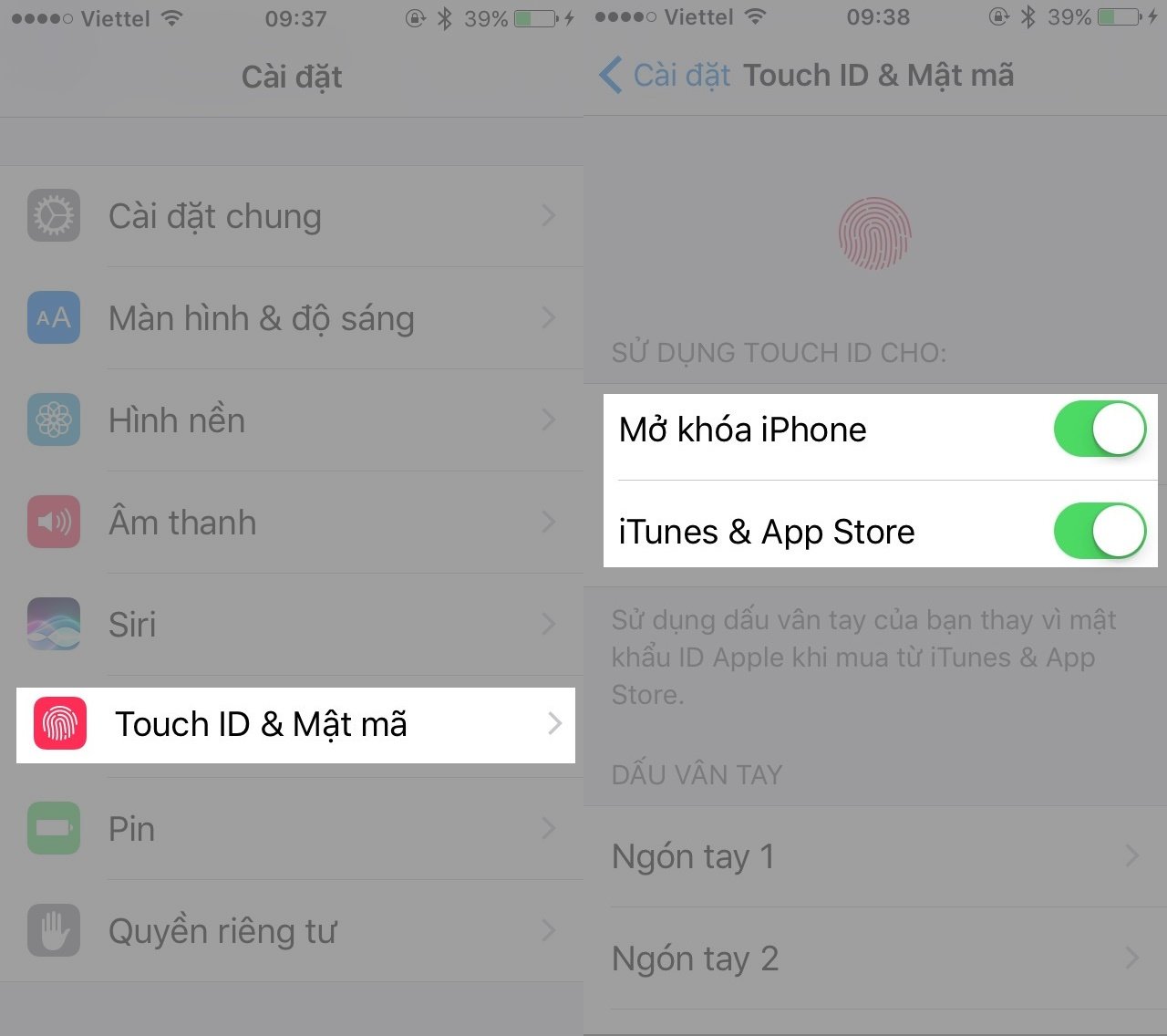
Bạn nên thử khởi động lại thiết bị bằng cách nhấn giữ đồng thời nút nguồn và nút Home cho đến khi màn hình hiển thị logo Apple. Hay chí ít, nếu không có thời gian khởi động iPhone, hãy tắt và bật lại Touch ID.
3. Xóa và nạp lại vân tay
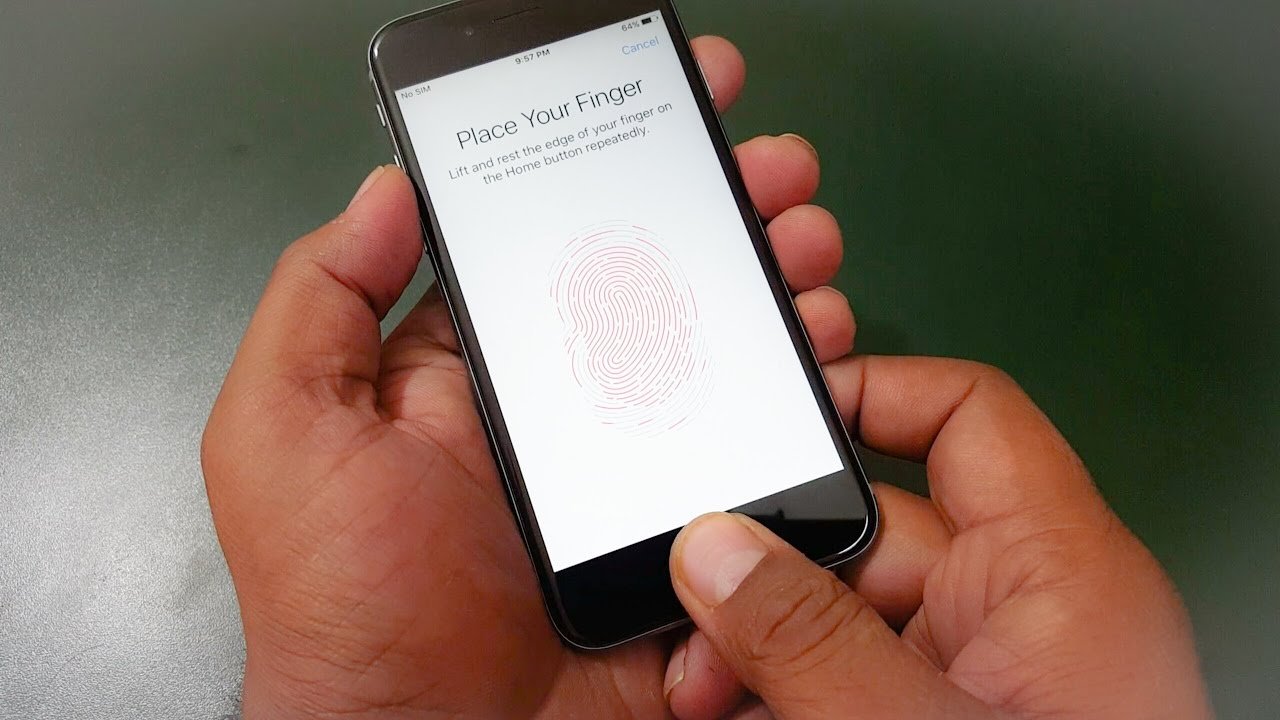
Có thể ngay trong lúc thiết lập vân tay cũ, bộ phận cảm biến bị bẩn hoặc tay bạn có mồ hôi đã ảnh hưởng đến kết quả thiết lập vân tay. Bạn nên chọn phương pháp đơn giản, nhanh chóng mà không tốn kém này nhé.
Truy cập vào Cài đặt > Touch ID và mật mã, gạt xóa đi những vân tay cũ và thiết lập các vân tay khác.
4. Thêm nhiều vân tay vào một mẫu
iOS cho phép người dùng thêm tối đa 5 mẫu vân tay vào iPhone của mình. Tuy nhiên nếu muốn thêm cả 10 ngón tay vào 5 mẫu vân tay kia thì phải làm sao?
Khi thiết lập vân tay, lúc này máy sẽ yêu cầu đặt ngón tay lên phím Home. Việc bạn cần làm chỉ là thay phiên đặt 2 ngón tay bất kì vào đây cho đến khi kết thúc quá trình thiết lập.
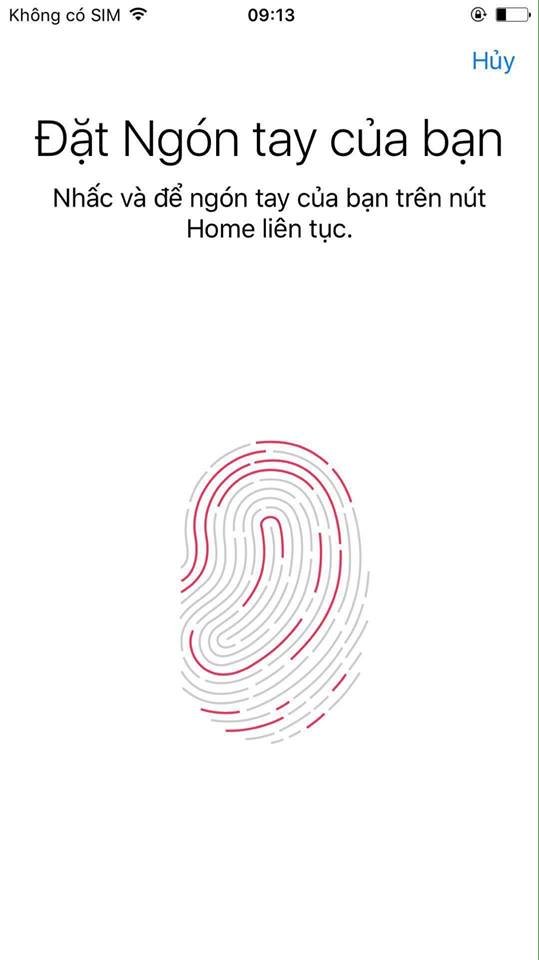
Hãy thử tắt màn hình và mở khóa bằng Touch ID xem, thật nhiệm màu phải không.
5. Cập nhật phiên bản iOS mới nhất từ Apple
Các phiên bản cập nhật iOS đa phần sẽ sửa lỗi giúp người dùng trong đó có Touch ID. Ngoài ra cập nhật iOS còn giúp cải thiện độ ổn định của các tính năng trên iPhone. Vì vậy bạn nên để tâm đến việc cập nhật hệ thống nhiều hơn để khắc phục các lỗi còn tồn tại.
Theo tddd


 Samsung Galaxy S24 Ultra 5G (256GB) - Công Ty
Samsung Galaxy S24 Ultra 5G (256GB) - Công Ty
 Samsung Galaxy Z Fold6 5G (12GB - 256GB) Công Ty
Samsung Galaxy Z Fold6 5G (12GB - 256GB) Công Ty
 Samsung Galaxy Z Flip6 5G (12GB - 256GB) - Công Ty
Samsung Galaxy Z Flip6 5G (12GB - 256GB) - Công Ty
 Samsung Galaxy Tab S7 Plus 128GB (Công Ty)
Samsung Galaxy Tab S7 Plus 128GB (Công Ty)
 iPad Mini 4 16GB 4G Mới 100% Trôi Bảo Hành
iPad Mini 4 16GB 4G Mới 100% Trôi Bảo Hành
 iPhone 12 128GB (Chính Hãng VN/A)
iPhone 12 128GB (Chính Hãng VN/A)
 Sony Xperia 5 Mark II (8GB - 128GB) Like New
Sony Xperia 5 Mark II (8GB - 128GB) Like New
 Apple Watch Series 4 (40mm - 44 mm) Bản Thép LTE -...
Apple Watch Series 4 (40mm - 44 mm) Bản Thép LTE -...
 Apple Watch Series 6 (40mm - 44 mm) Bản Thép LTE -...
Apple Watch Series 6 (40mm - 44 mm) Bản Thép LTE -...
 Apple Watch Series 5 (40mm - 44 mm) LTE Bản Thép -...
Apple Watch Series 5 (40mm - 44 mm) LTE Bản Thép -...
 Sạc dự phòng cao cấp Xiaomi 10.000mAh
Sạc dự phòng cao cấp Xiaomi 10.000mAh
 Pin sạc dự phòng Samsung 10.000 mAh Type-C Mới...
Pin sạc dự phòng Samsung 10.000 mAh Type-C Mới...
 Tai nghe Bluetooth AirPods 2 Apple mới 100% chính...
Tai nghe Bluetooth AirPods 2 Apple mới 100% chính...
 Tai nghe Bluetooth AirPods Pro mới 100% chính hãng VN/A
Tai nghe Bluetooth AirPods Pro mới 100% chính hãng VN/A




